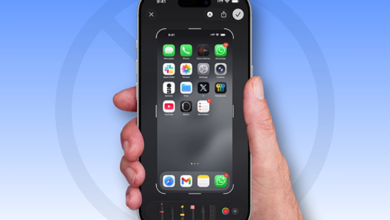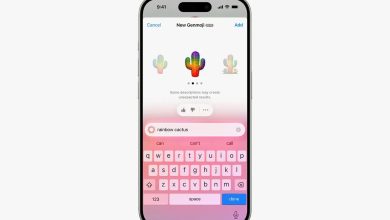67 mẹo và tính năng cực hay trên iOS 15 mà người dùng không thể bỏ qua (Phần 3)
41. Dịch trực tiếp trong ứng dụng Dịch
Dịch thêm tính năng Dịch trực tiếp mới giúp cuộc trò chuyện diễn ra một cách tự nhiên hơn giữa các ngôn ngữ. Ngoài ra còn có một chức năng dịch toàn hệ thống mới cho phép người dùng dịch văn bản ở bất kỳ đâu trên iPhone.
42. Lưu trữ iCloud tạm thời
Khi mua một thiết bị mới, bạn có thể sử dụng iCloud Backup để di chuyển dữ liệu của mình sang thiết bị mới, ngay cả khi bộ nhớ sắp hết. iCloud sẽ cấp cho bạn một lượng bộ nhớ cần thiết để hoàn tất sao lưu tạm thời, miễn phí trong tối đa ba tuần. Điều này cho phép người dùng tự động tải tất cả ứng dụng, dữ liệu và cài đặt vào thiết bị của mình.
43. Menu bộ chọn thời gian mới
iOS 15 loại bỏ nỗi ám ảnh của việc sử dụng menu chọn thời gian lằng nhằng trước đó. Giờ đây, bạn có thể cuộn hoặc nhấn đúp vào thời gian để chỉnh sửa thời gian.
44. Thay đổi kiểu dáng trong Memojis
Menu Memojis hiện đi kèm với một thanh trượt chuyên dụng để đặt tông màu chính xác mà bạn muốn trong hình đại diện memoji.

45. Ghi nhớ Giọng nói
Apple tiếp tục bổ sung các tính năng cho ghi nhớ giọng nói như hiệu ứng âm thanh Podcast. Năm nay, họ đã thêm Skip Silence giúp bạn bỏ qua các khoảng lặng không có âm thanh.
46. Các cải tiến ứng dụng Phím tắt
Một số bổ sung tuyệt vời đến với ứng dụng Phím tắt trên iPhone. Khi sử dụng Phím tắt, bạn có thể truy cập bất kỳ thư mục nào từ ứng dụng Tệp. Ngoài ra còn có Thư viện và menu Tùy chọn được thiết kế lại. iOS 15 cho phép bạn chạy tự động hóa dựa trên nhận dạng âm thanh và cấu hình Focus.
47. Sử dụng Video chân dung trong các ứng dụng của bên thứ ba
Apple đã triển khai các hiệu ứng video chân dung trên toàn hệ thống và cũng tự động có sẵn cho các ứng dụng của bên thứ ba, như khi chụp ảnh trong Snapchat hoặc thực hiện cuộc gọi điện video ở chế độ Zoom.
Khi bạn đang sử dụng máy quay video của ứng dụng của bên thứ ba, những hiệu ứng này sẽ hiển thị trong Trung tâm điều khiển.
48. Chuẩn bị cho iPhone mới
Có một tùy chọn Chuẩn bị cho iPhone mới trong phần Đặt lại. Bạn có thể sử dụng tính năng này khi bạn muốn thay đổi chủ sở hữu mới cho iPhone.
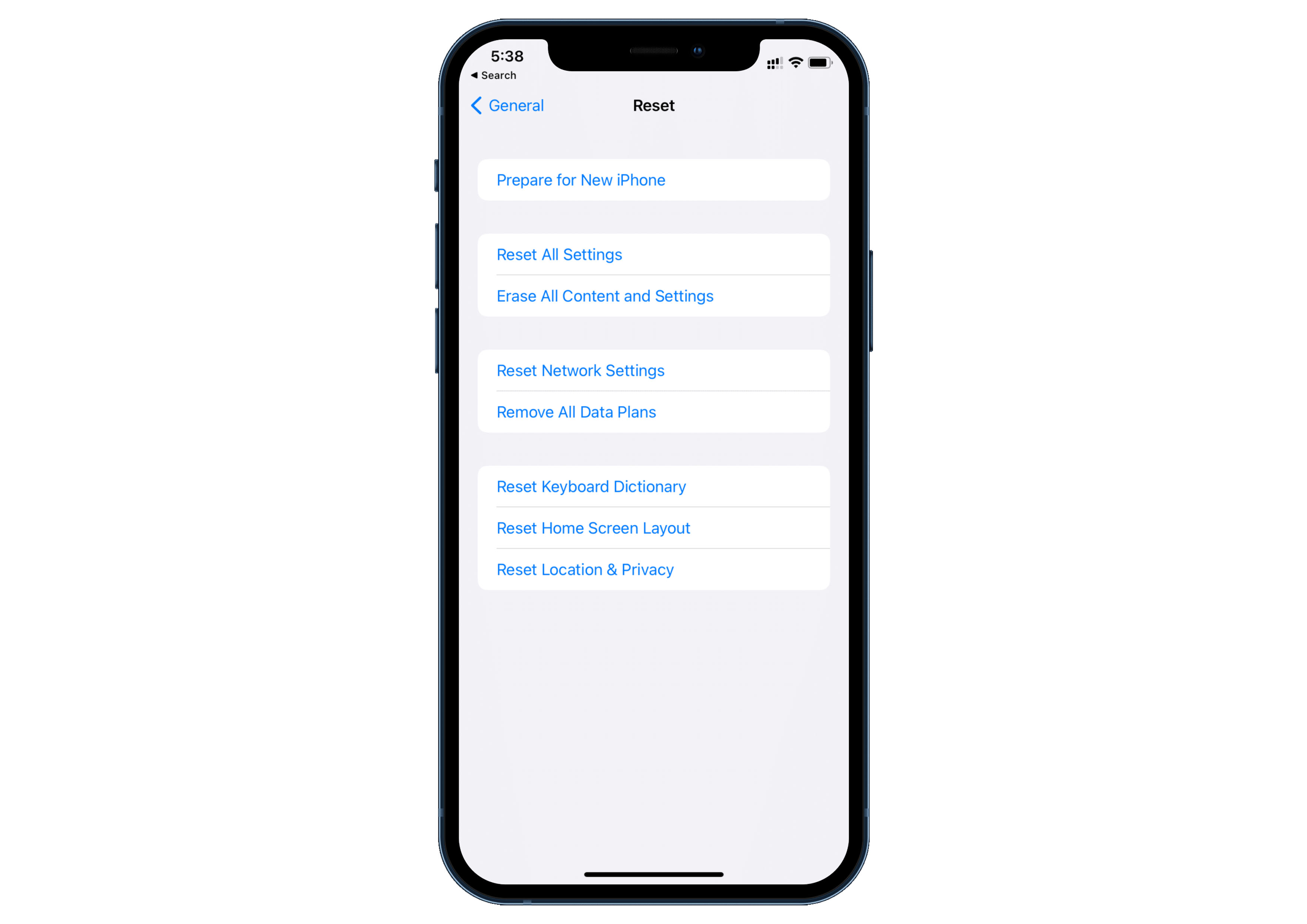
49. Đặt lại bố cục màn hình chính
Khi bạn đã thực hiện quá nhiều thay đổi đối với bố cục màn hình chính, giờ đây bạn có thể nhanh chóng đặt lại mặc định chỉ bằng một lần nhấn trong phần Đặt lại.
50. Chỉnh sửa ngăn xếp
Có một menu Edit Stack mới trong iOS 15 khi bạn xếp chồng các widget lên nhau. Bạn có thể bật/tắt phần Xoay thông minh hoặc bật Gợi ý tiện ích bạn sẽ nhận được tiện ích gợi ý Siri trong ngăn xếp tiện ích trên màn hình chính.
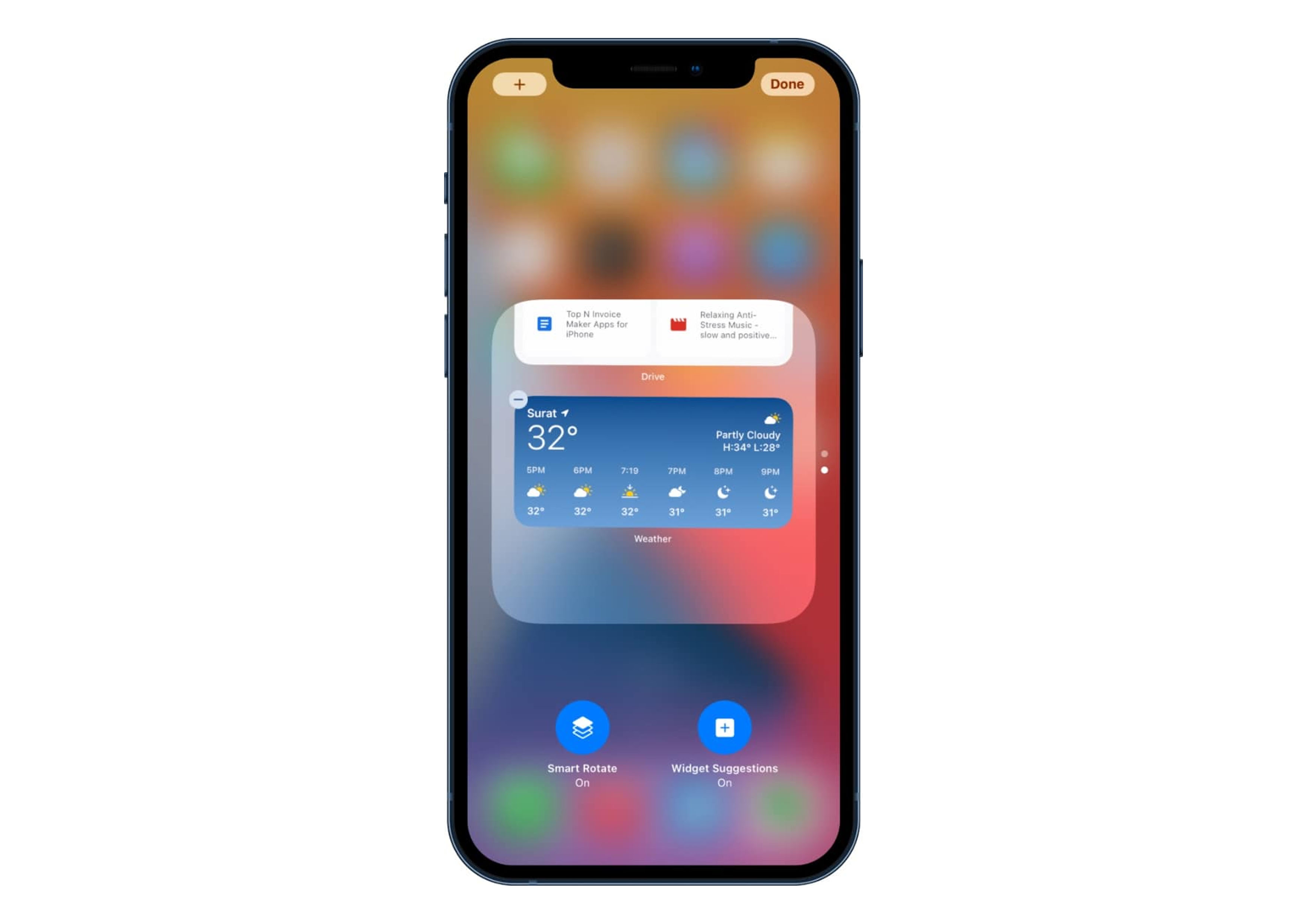
51. Kéo để làm mới trong trình duyệt Safari
Giống như cái tên cho thấy, trình duyệt Safari hiện cung cấp tính năng kéo để làm mới trang web hiện tại, người dùng không cần phải tìm nút làm mới nhỏ để tải lại trang web.
52. Điều khiển từ xa Apple TV được thiết kế lại
Điều khiển từ xa Apple TV vật lý đã có được một bản nâng cấp lớn với Apple TV 2021. Giờ đây, nó cũng nhận được nâng cấp tương tự trên iOS 15. Bạn sẽ thấy một nút quay lại và các menu được thiết kế lại trong ứng dụng Apple TV Remote trên iPhone.

53. Kéo ứng dụng từ Spotlight vào màn hình chính
Trong iOS 15, bạn có thể kéo một ứng dụng từ tìm kiếm hoặc đề xuất Spotlight và đặt ứng dụng đó vào màn hình chính của mình.
54. Xóa đề xuất về người
Khi xem phần Cho bạn trong ứng dụng Ảnh, bạn có thể nhấn và giữ ảnh có người mà bạn muốn hạn chế xuất hiện và chọn tùy chọn Làm nổi bật một người ít hơn để ngăn người đó xuất hiện thường xuyên trong kỷ niệm của bạn.
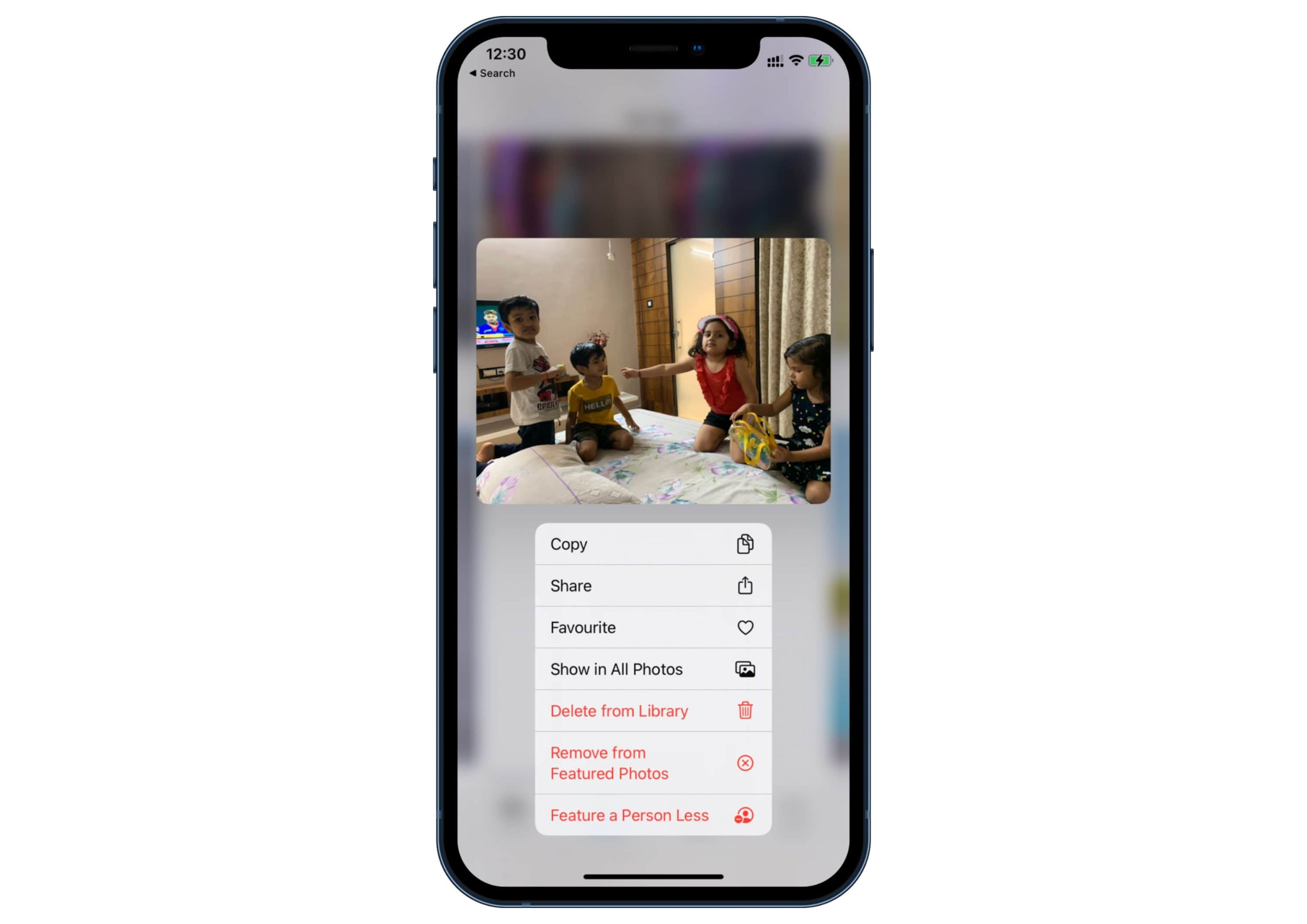
55. Email từ máy ảnh
Đây là một phần của tính năng Live Text, khi bạn đang soạn email trong ứng dụng Email mặc định, bàn phím sẽ cung cấp tùy chọn quét ID email bằng camera trên iPhone.
Sử dụng nút Email từ Camera máy sẽ mở giao diện máy ảnh ngay trong ứng dụng Email. Quét ID email từ danh thiếp hoặc bảng quảng cáo và chức năng Live Text sẽ tự động đọc và thêm địa chỉ email vào trong ứng dụng Email.

56. AirPrint nâng cao
Apple đã cải tiến đáng kể giao diện AirPrint với các tùy chọn và tính năng mới. Khi bạn in một tài liệu hoặc trang web, giao diện in sẽ cung cấp các tùy chọn mới, bao gồm trình bày, bản sao, hướng và hơn thế nữa.
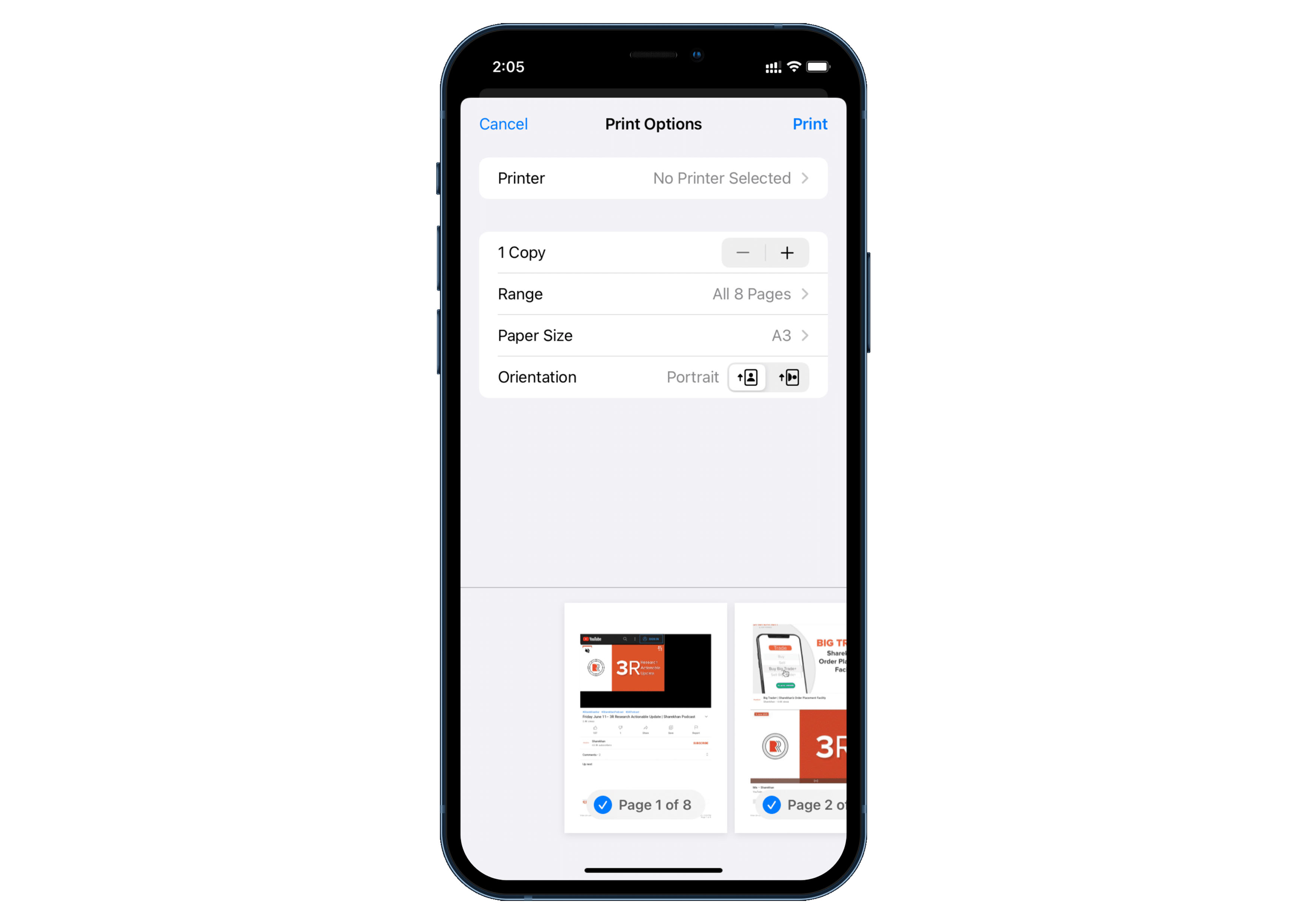
57. Giữ vị trí hiển thị khi tắt nguồn
Đây là một trong những tính năng tốt nhất của iOS 15. Khi bạn tắt nguồn iPhone, thiết bị sẽ chuyển sang chế độ dự trữ năng lượng khiến máy hoạt động giống như AirTag. Trong chế độ Dự trữ năng lượng, iPhone sẽ được theo dõi thông qua ứng dụng Tìm của tôi trên các thiết bị Apple khác.
Điều này thực sự tiện dụng nếu ai đó đánh cắp iPhone của bạn và tắt nó đi. Bạn vẫn có thể theo dõi nó thông qua chức năng Find My từ thiết bị Apple khác.
58. Ẩn địa chỉ IP
iOS 15 hiện cho phép bạn ẩn địa chỉ IP khỏi cả trình theo dõi và trang web của bên thứ ba, bằng cách vào Cài đặt => Safari => Quyền riêng tư & Bảo mật => Ẩn Địa chỉ IP và chọn Trình theo dõi và websites.

59. Thêm tài khoản khôi phục cho iCloud
Với iOS 15, Apple cho phép người dùng thêm tài khoản khôi phục của bạn bè hoặc thành viên gia đình của họ. Theo yêu cầu, Apple sẽ gửi cho họ mã khôi phục để lấy lại quyền truy cập vào tài khoản của bạn. Đây là tính năng hữu ích nếu bạn quên mật khẩu tài khoản iCloud của mình hoặc không thể truy cập vì một số lý do khác.
60. Digital Legacy
Apple đã giới thiệu một tiện ích bổ sung mới có tên là Digital Legacy cho iCloud. Sử dụng Digital Legacy, mọi người có thể chỉ định bạn bè hoặc thành viên gia đình yêu cầu dữ liệu iCloud của họ khi họ qua đời.
61. Thay đổi vị trí thanh địa chỉ Safari
Với bản cập nhật iOS 15, Safari đã nhận được một thiết kế lại lớn. Theo mặc định, thanh địa chỉ được đặt ở dưới cùng, nếu bạn không thích thanh địa chỉ mới bạn có thể khôi phục nó về ban đầu bằng cách vào Cài đặt => Safari => ở mục Tab, chọn Tab đơn nhất (Single Tab).
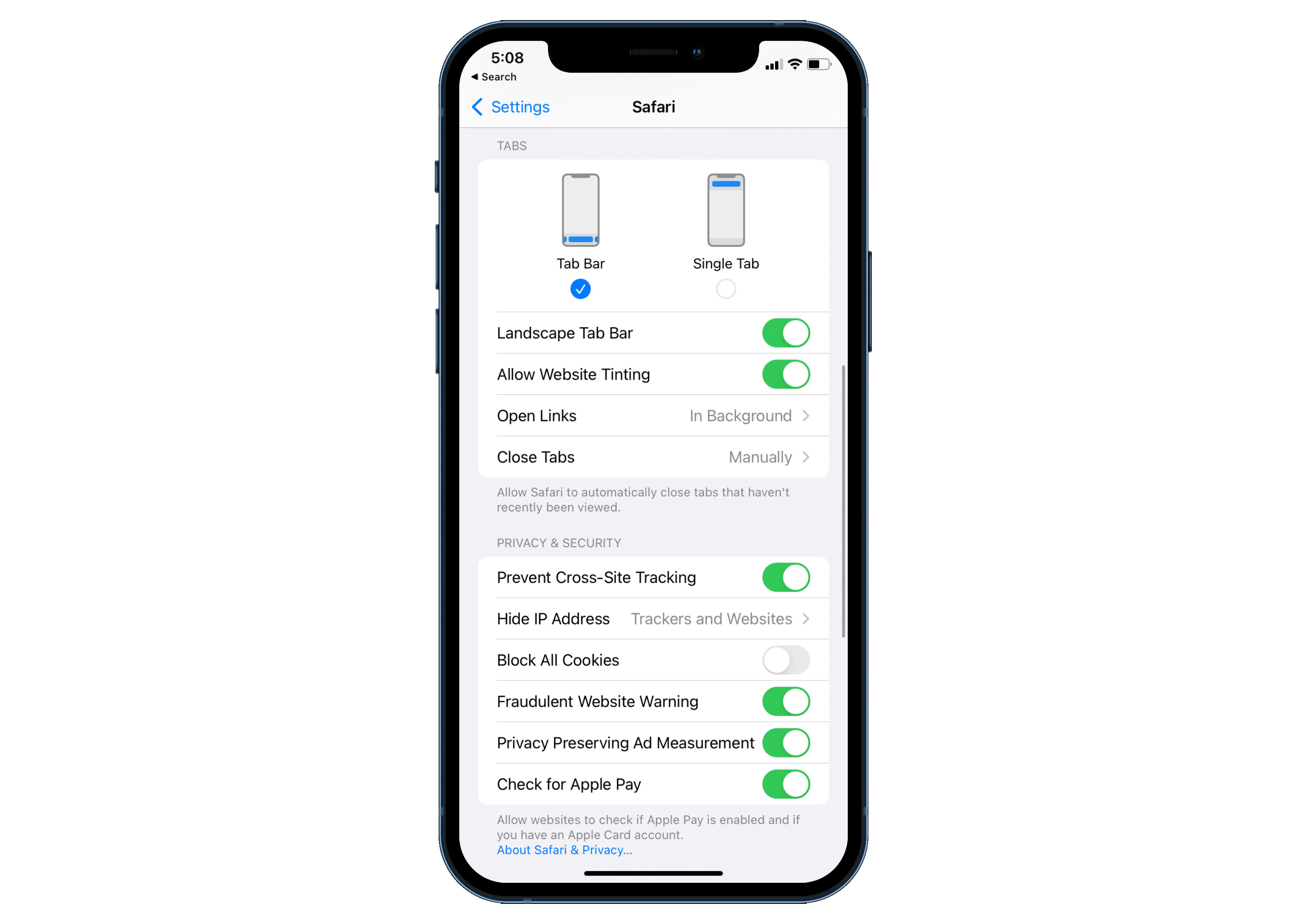
62. Yêu cầu hoàn lại tiền cho ứng dụng
Trên Android, người dùng có tối đa hai giờ để yêu cầu hoàn lại tiền cho ứng dụng. Với iOS 15, Apple đã tạo API StoreKit cho phép người dùng yêu cầu hoàn lại tiền từ ứng dụng.
Google xử lý quy trình hoàn lại tiền trên Android. Trong khi trên iOS 15, việc triển khai API StoreKit là tùy thuộc vào các nhà phát triển.
63. Thay đổi số trong cuộc trò chuyện iMessage
Người dùng cuối cùng có thể chuyển đổi giữa các số điện thoại trong cuộc trò chuyện iMessage. Tất nhiên, chức năng này chỉ áp dụng cho các mẫu iPhone mới nhất hỗ trợ hai SIM.
64. Phông chữ mới
iOS 15 cũng mang đến các phông chữ mới, bạn có thể chọn phông chữ hệ thống tiếng Ả Rập SF làm phông chữ mặc định cho hệ điều hành.
65. Bảo mật an toàn
iOS 14 mang đến một tiện ích bổ sung bảo mật khi nào ứng dụng cố gắng truy cập khay nhớ tạm của bạn. iOS 15 tiến thêm một bước nữa, bằng cách chặn hoàn toàn các ứng dụng khác truy cập vào khay nhớ tạm. Không ứng dụng nào có thể đọc văn bản hoặc số đã sao chép của bạn trên iPhone.
66. Sử dụng văn bản trực tiếp từ các ứng dụng của bên thứ ba
Khả năng trích xuất văn bản từ ảnh chỉ dành riêng cho ứng dụng Apple Photos. Tuy nhiên, bạn có thể sử dụng văn bản trực tiếp từ camera máy ảnh trong bất kỳ ứng dụng nào của bên thứ ba.
Hãy lấy WhatsApp làm ví dụ ở đây, từ menu tìm kiếm tin nhắn, nhấn đúp và iOS sẽ cung cấp tính năng Scan Text để trích xuất văn bản từ ứng dụng máy ảnh tích hợp cho WhatsApp.
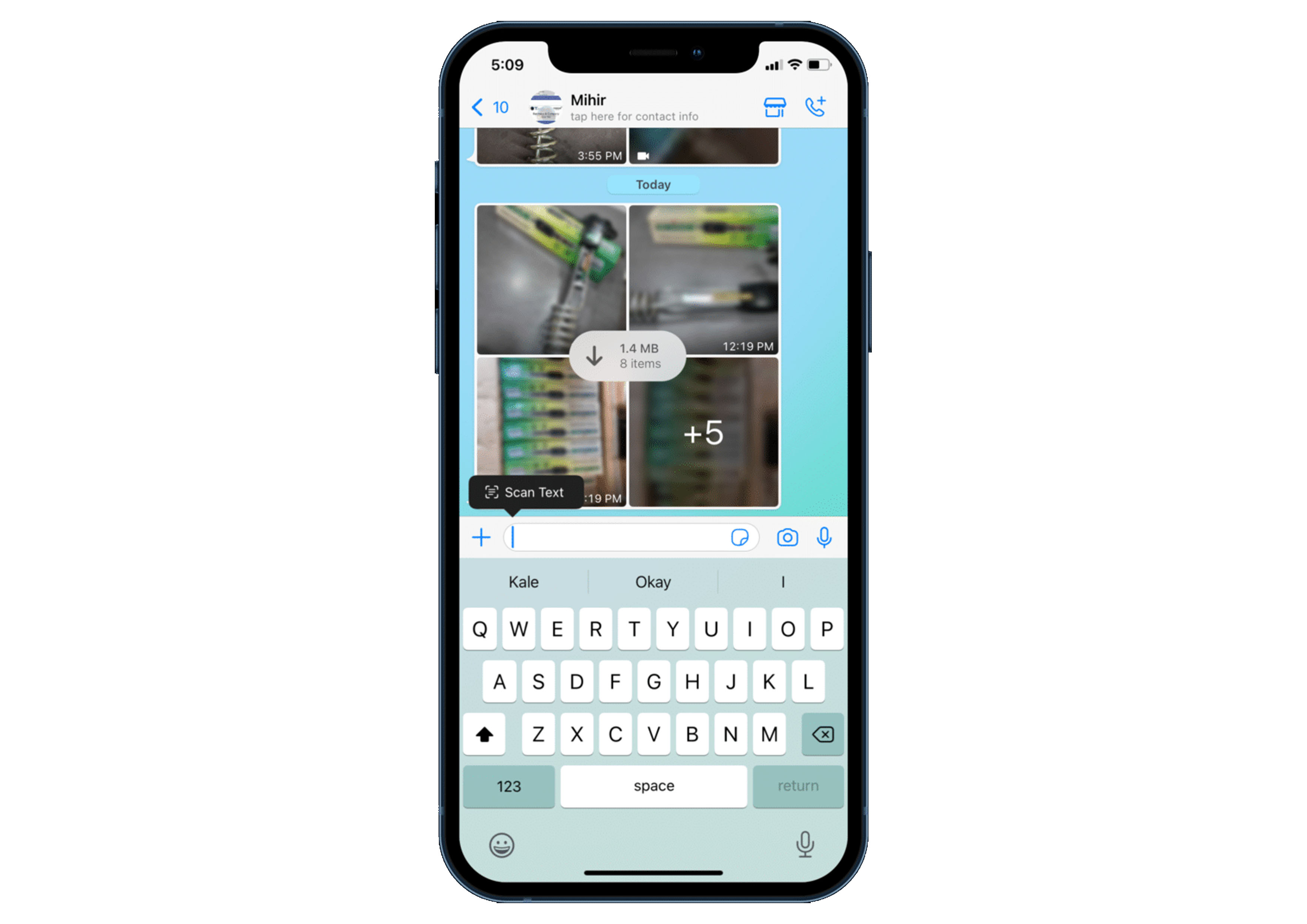
67. Âm thanh cảnh báo khi bật hoặc tắt từ chế độ Mute
Khi bạn bật hoặc tắt nút Tắt tiếng trong khi gọi, bạn sẽ không nghe thấy bất kỳ âm thanh nào hoặc cảm thấy bất kỳ rung động nào. Với iOS 15, hệ thống sẽ cảnh báo bạn bằng âm thanh khi bật hoặc tắt chế độ tắt tiếng.